近年来随着移动通信技术的不断发展,手机已成为人们生活中必不可少的一部分,而对于那些需要同时使用两个手机号的人来说,双卡双待功能无疑是一项十分实用的需求。苹果手机作为市场上备受瞩目的品牌之一,也推出了支持双卡双待的手机。苹果手机如何显示双卡双待呢?本文将为大家介绍苹果双卡双待的安装指南,帮助大家更好地使用这一功能。无论是商务人士还是普通用户,都能从中受益匪浅。接下来我们将一探究竟。
苹果双卡双待安装指南
具体步骤:
1.首先请在苹果包装盒内找到取卡针,如图所示,这个工具用来取出手机的SIM卡托槽。

2.在苹果12左侧下部可以看到有一个带有小孔的托槽,用取卡针插进去轻按就能取出电话卡托槽。后续放回托槽也是对准这个孔的方向放进去就好。

3.电话SIM卡托槽二面都可以放卡。装卡的时候注意方向,芯片朝上,然后有缺角的对准托槽里的缺角。安装好电话卡以后,把托槽对准孔放压回去就可以了。

4.当检测到电话卡以后会自动出现电话配置界面,点击「继续」按钮。
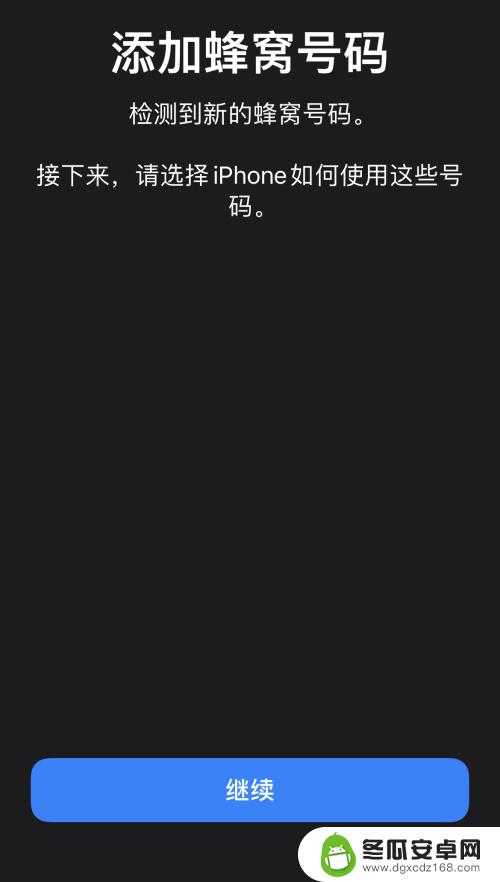
5.随后可以为二张电话卡分配标签,比如一个主号。一个副号,方便我们在设置网络或拨打电话时好作区分。接着根据提示一步一步就可以完成双卡的设置了。
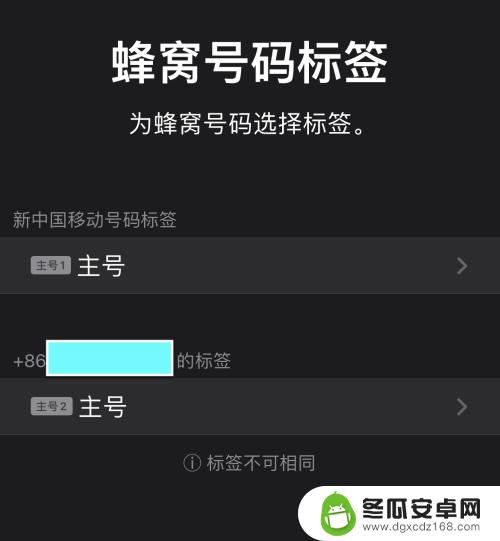
6.设置好以后,我们可以从控制中心中看到当前已经启动了二张电话卡,分别为联通和移动的号码。
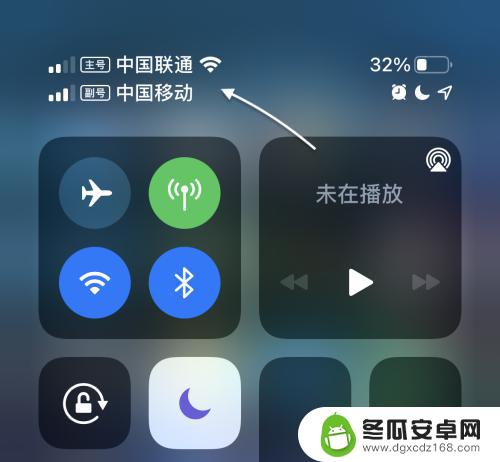
7.在拨打电话的界面中,你可以点击顶部的标签进行切换。
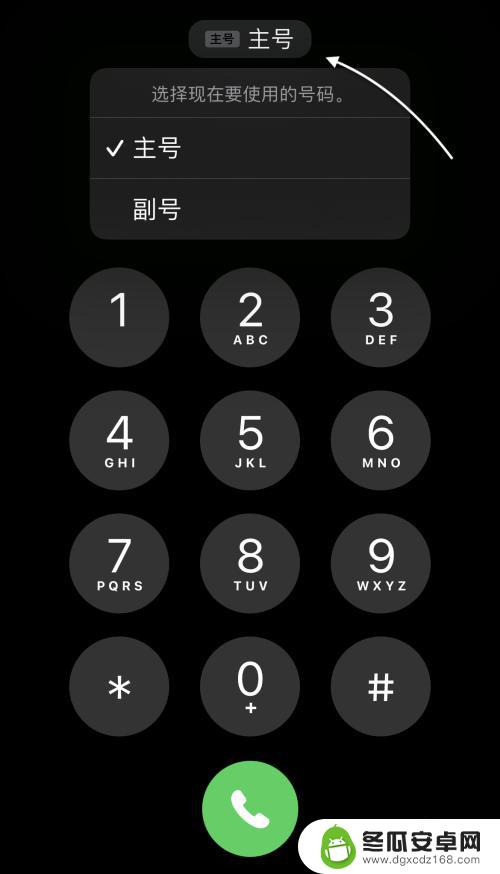
8.如果日后想要重新配置二张电话卡的功能,可以设置中进行操作。从「设置-蜂窝网络」中进入就能对双卡进行功能设定了。
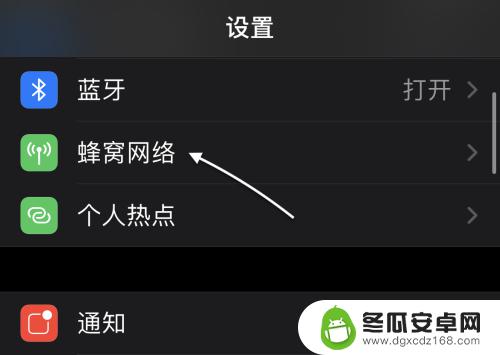
9.如图所示,在蜂窝网络设置中可以设定蜂窝数据网络使用的号码。默认语音通话使用的号码,以及分别为电话卡打开移动网络的功能。这些都可以根据自己的实际需求去设置。
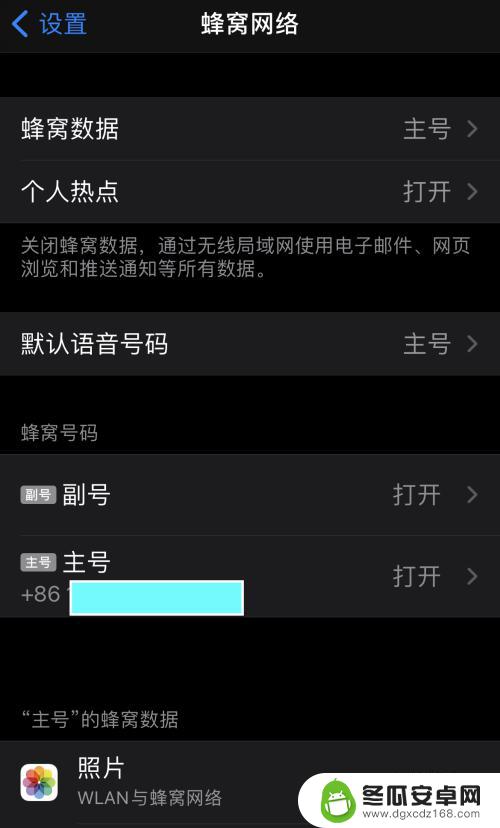
10.以上便是如何在苹果12上设置双卡双待的相关操作,希望可以帮到你。
以上就是苹果手机如何启用双卡双待的全部内容,如果您遇到这种情况,请按照以上方法进行解决,希望对您有所帮助。










